

Det är mycket enkelt att titta på en patients medicinska historia. Allt börjar med att boka tid hos läkaren. Dessutom kan kunden både anmäla sig i förväg och komma utan förvarning. I vilket fall som helst kommer han först att bokas hos en specifik läkare " öppenvårdspatient ". Eller till akuten ' i slutenvård '.

Om det finns ett sjukhus på en medicinsk institution, så har de en fiktiv anställd som heter " Admission ". Det är dit alla patienter kommer att gå först.
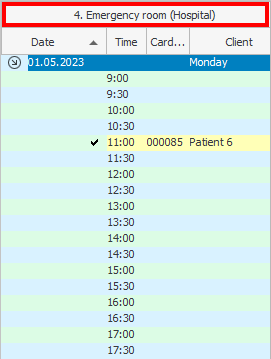
Om permeabiliteten på din akutmottagning är hög, kan du bryta ner tiden inte med 30 minuter, utan mycket oftare.

Du kan högerklicka på vilken patient som helst och välja " Aktuellt fallhistorik " för att visa den elektroniska patientjournalen endast för den dagen.

Till exempel om en patient just har blivit undersökt av en läkare idag och har gjort någon laboratorieanalys, då "i aktuell medicinsk historia" två poster kommer att visas.
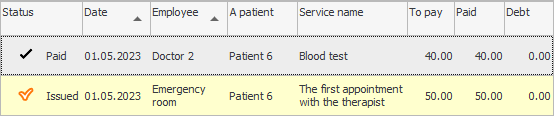
Efter kolumn "kvittots datum" Det är klart vilken dag det hela hände.
I fält "gren" den inblandade medicinska avdelningen anges.
Visas varje "Anställd" som arbetade med patienten.
Är skrivet "Patientens namn" .
Rensat "Service" .
Efter kolumn "Status" synligt skede av tjänsten .
Strax under den aktuella fallhistoriken visas kriterierna för att välja information från det elektroniska arkivet över en medicinsk organisations sjukdomshistoria.

Enligt dessa kriterier är det omedelbart tydligt att sjukdomshistoriken för en viss patient för den angivna dagen visas.
Med slutenvård är allt sig likt, endast ytterligare tjänster kommer att dyka upp.
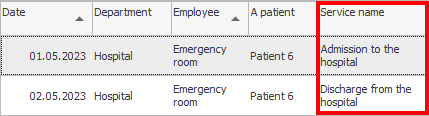
Observera att aktiviteter som " Patientintagning på sjukhus " eller " Utskrivning av patient " är inrättade som separata tjänster, som kommer att vara kostnadsfria. Och om ditt sjukhus också tillhandahåller betaltjänster, måste deras patient betala .

Det går givetvis även att visa alla journaler av patientens elektroniska journal utan tidsbegränsning. För att göra detta, välj kommandot " All historik " i läkarnas arbetsschemafönster .
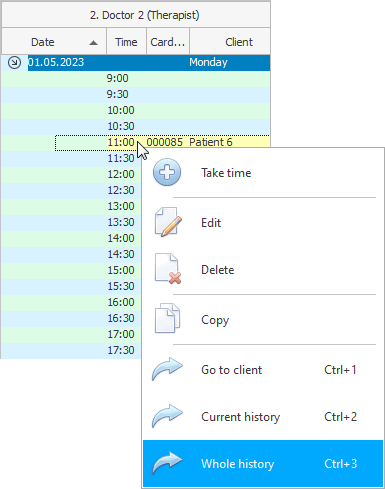
Först kommer sökkriterierna för information att ändras. Det enda som återstår är patientens namn.
För det andra kommer det att finnas tjänster som gavs till denna patient under andra dagar.
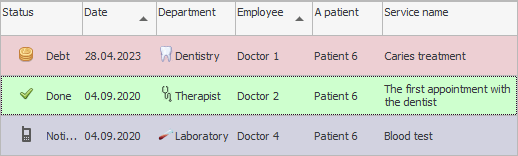
Här kan du använda de kraftfulla funktionerna i programmet ' USU ' för att arbeta med en stor mängd information. Till exempel kan rader grupperas efter datum för bättre synlighet.
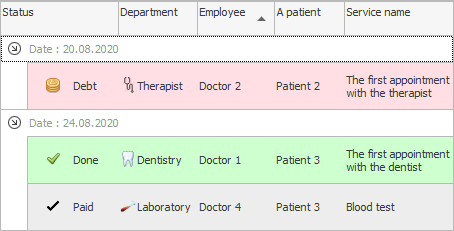
Data kan grupperas efter vilket fält som helst. Även gruppering på flera nivåer av information stöds, till exempel först efter datum och sedan efter avdelning.
Det är möjligt att göra filtrering, till exempel, för att endast lämna obetalda tjänster. Eller visa bara en viss laboratorieanalys, så att du kan se dynamiken i behandlingen av patienten.
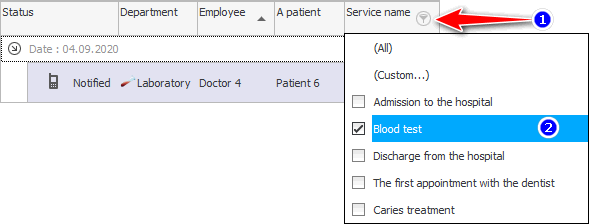
Filtrering kan också tillämpas på vilket fält som helst eller till och med på flera fält. Om en patient har besökt din anläggning i många år kan du inte bara visa en specifik typ av studie, utan dessutom visa att du är intresserad, till exempel data endast för de senaste två åren.
Glöm inte möjligheten att sortera data efter önskat fält .

Och nu ska vi se var klinikens arkiv med fallhistorier för alla patienter förvaras. Och det lagras i modulen "besök" .
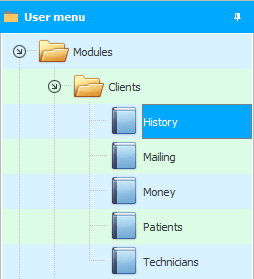
Om du går in i den här modulen kommer sökningen efter data först att visas. Eftersom sådana arkiv innehåller en enorm mängd journaler måste du initialt specificera exakt vad du vill se.

Till exempel är det möjligt att kontrollera vilken läkares arbete som helst för en viss dag. Eller så kan du visa tillhandahållandet av endast en viss tjänst. Som vanligt kan villkoret ställas in ett och ett eller flera fält samtidigt.
![]() Observera att denna tabell också kan öppnas med snabbstartsknapparna .
Observera att denna tabell också kan öppnas med snabbstartsknapparna .
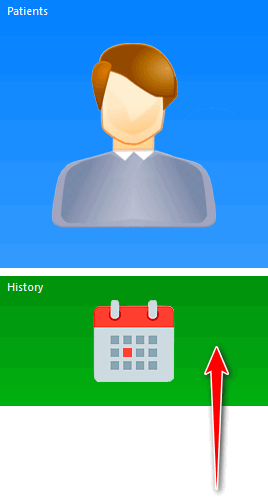

![]() Lär dig hur du granskar journaler och förstår läkares resultat .
Lär dig hur du granskar journaler och förstår läkares resultat .
Se nedan för andra användbara ämnen:
![]()
Universellt redovisningssystem
2010 - 2024